Файл: Диплом Интерактивная обучающая система по моделирования процессов.docx
Добавлен: 15.11.2018
Просмотров: 1700
Скачиваний: 14
• проблема физического проектирования баз данных: как обеспечить эффективность выполнения запросов к базе данных, т.е. каким образом, имея в виду особенности конкретной СУБД, расположить данные во внешней памяти, создание каких дополнительных структур (например, индексов) потребовать и так далее.
В процессе создания базы данных можно выделить следующие этапы:
• исследование предметной области;
• формализация данных в предметной области. Построение реляционной модели данных (логическое проектирование);
• выбор СУБД, определение соответствующих типов данных;
• перевод инфологической модели БД в даталогическую (физическое проектирование).
В общем случае, для того чтобы формализовать данные и представить их в удобном, для перенесения в базу данных (БД), виде, необходимо исследовать предметную область и разобрать, из каких частей и объектов она состоит и какими параметрами характеризуются ее составные части.
-
Определение основных сущностей предметной области
-
Роль
-
Сущность «Роль» дает возможность предоставлять пользователям различный функционал в зависимости от выбранного типа
Атрибуты данной сущности:
-
Имя – название роли
Данная сущность имеет связь 1:М с сущностью Пользователь. В качестве ключевого атрибута у каждой сущности задается дополнительное поле ID.
-
Пользователь
Сущность пользователь является одной из основных. Она описывает конкретного пользователя системы. Атрибуты данной сущности:
-
Имя – имя пользователя
-
Фамилия – фамилия пользователя
-
Отчество – отчество пользователя
-
Логин – логин пользователя для авторизации
-
Пароль – пароль пользователя для авторизации
-
Дата создания – дата создания учетной записи
-
Тип учетной записи – (пользователь, администратор)
-
Полное имя – конкатенация имени, фамилии и отчества пользователя
Данная сущность имеет связь М:1 с сущностью Роль. И связь типа 1:М с сущностью Модель.
-
Модель
Данная сущность представляет собой конкретную модуль, загруженную пользователем в систему. Атрибуты данной сущности:
-
Название – формируется как название файла без указания расширения
-
Текстовое описание – содержимое текстового файла с описанием модели
-
Дата создания - дата загрузки модели в систему
Сущность имеет связь М:1 с сущностью Пользователь. И связь типа 1:М с сущностью Результат.
-
Результат
Данная модель представляет собой результат выполнения определенного действия с моделью. Атрибуты данной сущности:
-
Дата создания – дата получения результата
-
Порядковый номер – номер по порядку отдельный для каждой модели
-
Статус – техническое сообщение, полученное от подключаемого модуля
-
Таблица условий - сериализованная таблица условий в JSON
-
Таблица будущих времен - сериализованная таблица будущих времен в JSON
-
Таблица инициаторов - сериализованная таблица инициаторов в JSON
-
Таблица очередей - сериализованная таблица очередей в JSON
-
Таблица объектов - сериализованная таблица объектов в JSON
Сущность имеет связь М:1 с сущностью Модель.
Инфологическая модель предметной области изображена на рисунке 2 и приведена в приложении 1.
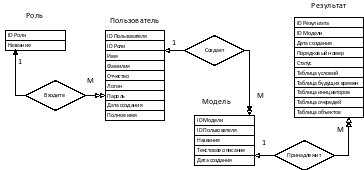
Рисунок 2 – Инфологическая модель предметной области
-
Даталогическая модель БД
Ниже приведены таблицы даталогической модели базы данных
Таблица 1 – Roles (таблица Роль)
|
Название |
Тип |
Длина |
Описание |
|
ID |
uniqueidentifier |
|
ID роли |
|
Name |
Nvarchar |
100 |
Название |
Таблица 2 – Users (таблица Пользователь)
|
Название |
Тип |
Длина |
Описание |
|
ID |
uniqueidentifier |
|
ID пользователя |
|
RoleID |
uniqueidentifier |
|
ID роли |
|
FirstName |
Nvarchar |
100 |
Имя |
|
LastName |
Nvarchar |
100 |
Фамилия |
|
MiddleName |
Nvarchar |
100 |
Отчество |
|
Login |
Nvarchar |
100 |
Логин |
|
Password |
Nvarchar |
100 |
Пароль |
|
CreationDate |
datetime |
|
Дата создания |
|
FullName |
Nvarchar |
100 |
Полное имя |
Таблица 3 – Models (таблица Модель)
|
Название |
Тип |
Длина |
Описание |
|
ID |
uniqueidentifier |
|
ID модели |
|
UserID |
uniqueidentifier |
|
ID пользователя |
|
Data |
Nvarchar |
max |
Текстовое описание |
|
CreationDate |
datetime |
|
Дата создания |
|
Name |
Nvarchar |
100 |
Название |
Таблица 4 – Results (таблица Результат)
|
Название |
Тип |
Длина |
Описание |
|
ID |
uniqueidentifier |
|
ID результата |
|
ModelID |
uniqueidentifier |
|
ID модели |
|
CreationDate |
datetime |
|
Дата создания |
|
Status |
Nvarchar |
500 |
Статус |
|
OrderNumber |
int |
|
Порядковый номер |
|
Conditions |
Nvarchar |
max |
Таблица условий |
|
Futures |
Nvarchar |
max |
Таблица будущих времен |
|
Initiators |
Nvarchar |
max |
Таблица инициаторов |
|
Queues |
Nvarchar |
max |
Таблица очередей |
|
Objects |
Nvarchar |
max |
Таблица объектов |
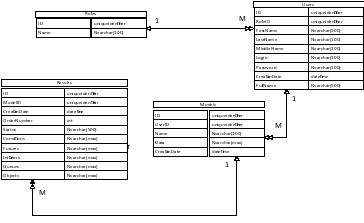
Рисунок 3 – Даталогическая модель базы данных.
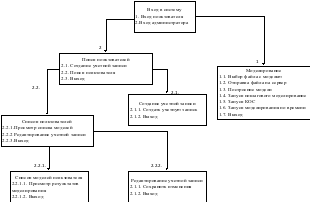
Рисунок 4 – Граф диалога.
Интерактивная обучающая система по моделированию процессов строиться по архитектуре «клиент-сервер». Клиентская часть разработана на языке разметки HTML с использованием CSS и языке программирования JavaScript. Серверная часть разработана языке программирования C#. Интерфейс системы представлен в виде веб-страниц, включающих множество полей и кнопок.
Окно формы авторизации представляет собой область с полями для ввода логина и пароля пользователя и кнопки для запуска самого процесса авторизации.
Вид окна формы авторизации, отображаемой при запуске системы представлен на рисунке 7.
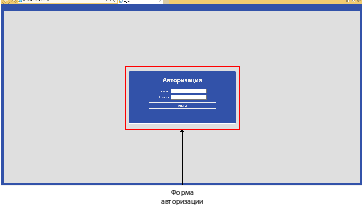
Рисунок 7 – Окно формы авторизации.
Форма моделирования.
Окно формы моделирования условно можно разделить на три области: панель действий, область отображения исходного текста, область отображения результатов моделирования и текущего состояния модели. Вид окна формы моделирования представлен на рисунке 8.
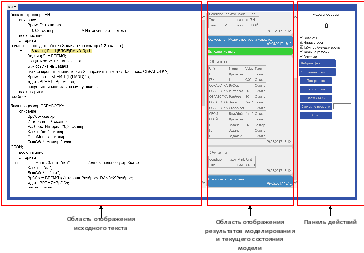 Рисунок
8 – Окно формы
моделирования.
Рисунок
8 – Окно формы
моделирования.
Панель действий.
Панель действий расположена в правой стороне формы моделирования. Панель состоит из кнопок, которые позволяют пользователю работать с основными функциями подключаемого модуля для моделирования и списка флажков для выбора желаемого перечня получаемых результатов.
Вкладка "Окна" предназначена для взаимодействия с областью выводов результатов моделирования. Там, все интересующие пользователя данные выводятся в соответствующих окнах. Вкладка позволяет показывать и скрывать каждое из этих окон и устанавливать их порядок.
Список опций, где каждый пункт может быть включен или отключен пользователем в интерактивном режиме, позволяет пользователю выбирать желаемые для получения результаты моделирования. Все пункты включаются автоматически при открытии страницы.
Список содержит следующие пункты:
-
Объекты;
-
Инициаторы;
-
Таблица будущих времен;
-
Таблица условий;
-
Очереди.
В верхней части области всегда выводится значение времени, в момент которого была остановлена модель.
Панель состоит из следующих кнопок:
Выбрать файл
Нажатие на кнопку вызывает диалоговое окно для выбора файла. Пользователю предоставляется возможность выбрать необходимый файл с текстовым описанием модели. Вид окна для выбора файла изображен на рисунке 9.
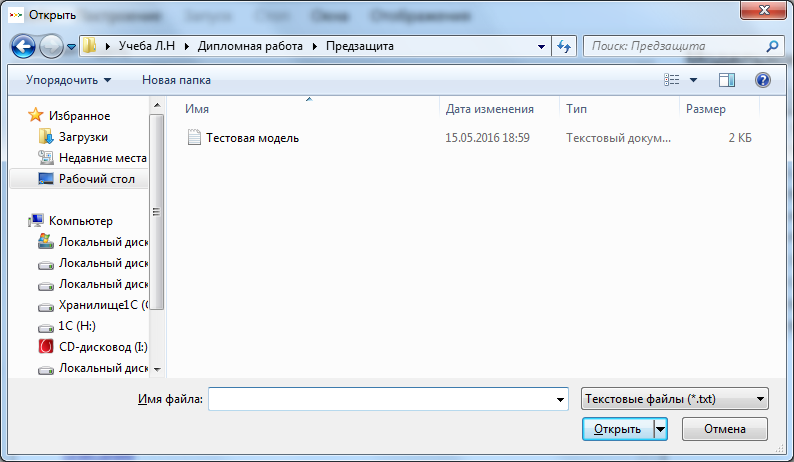
Рисунок 9 – Диалоговое окно выбора файла.
Система использует текстовые файлы (с расширением "*.txt").
После подтверждения выбора файла с текстовым описанием модели окно закрывается. Далее для загрузки описания модели в моделирующую систему необходимо нажать кнопку «Отправить файл». После успешной загрузки файла отобразиться соответствующее сообщение в «Области отображения результатов моделирования и текущего состояния модели»
Построение.
Нажатие на кнопку "Построение" запускает алгоритм, осуществляющий подготовку введенной модели к запуску. Функции структурирования исходного текста, трансляции и отображения первичных результатов вызываются этой командой.
Построение может быть не выполнено в случае нахождения ошибок во время синтаксического разбора текста. В там случае пользователь получит оповещение о причине возникшей ошибки.
В случае удачного построения отображаются кнопки для запуска и остановки моделирования. Пользователю выводится сообщение о том, что модель готова к запуску.
Запуск шага.
Кнопка запускает режим пошагового моделирования с соответствующим прерыванием после каждого оператора и выводом результатов.
Запуск КОС.
Нажатие на данную кнопку вызывает моделирование поведения исследуемой системы до следующего перехода на ключевой момент времени и вывод результатов.
Запуск по времени.
В рядом находящиеся поле необходимо ввести конечное значение времени, после которого необходимо приостановить модель. Затем после нажатия на данную кнопку выполняется запуск моделирования до требуемого модельного времени.
Область отображения исходного текста.
Данная область участвует в отображении хода моделирования. Исходный текст перестраивается и расцвечивается согласно структуре, полученной при трансляции. Текст превращается в процессный трек, отображающий в динамическом интерактивном режиме позиции инициаторов.
Область отображения результатов моделирования и текущего состояния модели.
В этой области выводятся служебная информация и таблицы с данными, описывающими текущее состояние модели.
Виды таблиц:
Объекты.
Содержит информацию обо всех переменных модели. Для каждой записи указано имя переменной, её тип и значение, а также имя блока, к которому она принадлежит.
Пример таблицы представлен на рисунке 10.
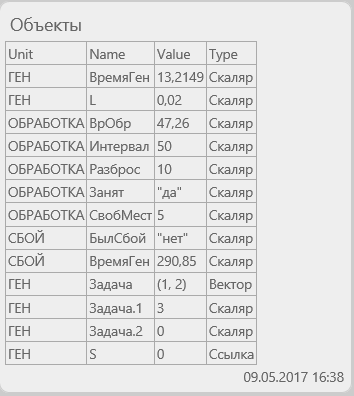
Рисунок 10 – Таблица "Объекты".
Инициаторы.
Обеспечивает интерфейс для наблюдения за динамическими объектами.
Пример таблицы представлен на рисунке 11.
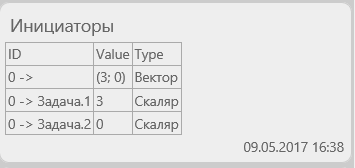
Рисунок 11 – Таблица "Инициаторы"
Таблица будущих времен и Таблица условий.
Для более подробного изучения состояния модели и процесса моделирования, пользователю предоставлена возможность наблюдения за системными таблицами будущих времен (ТБВ) и таблицами условий (ТУ).
Пример ТБВ и ТУ представлен на рисунках 12 и 13 соответственно.
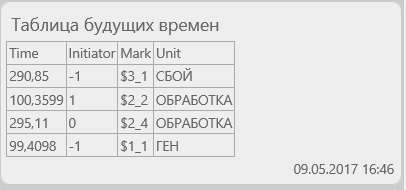
Рисунок 12 – Таблица "ТБВ".
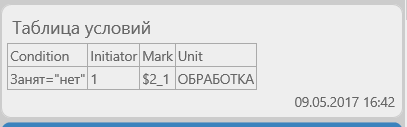
Рисунок 13 – Таблица "ТУ".
Очереди.
Таблица очередей – ещё один инструмент интерактивного поиска и анализа инициаторов. Каждая строка в которой дает информацию о месте скопления инициаторов на текущий момент времени. В записях таблицы указаны блок и метка, определяющие место в очереди модели, и список инициаторов в порядке их регистрации в очереди.
Пример таблицы представлен на рисунке 14.
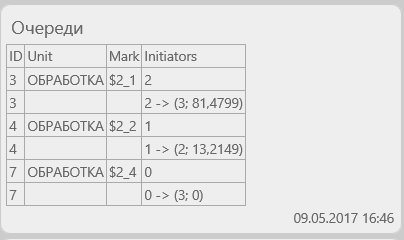
Рисунок 14 – Таблица "Очереди".
Окно данной формы состоит из области для поиска пользователей и кнопки, позволяющей перейти в форму для создания учетной записи пользователей. Для поиска пользователя необходимо ввести его логин либо ФИО в соответствующее поле и нажать кнопку «Поиск». После выполнения поиска отобразиться таблица с найденными пользователями. Каждому найденному пользователю будет соответствовать кнопка для редактирования его учетной записи и перехода к списку моделей, созданных этим пользователем. При нажатии на кнопку «Редактировать профиль» и «Создать пользователя» открывается форма для создания пользователя, различие состоит только в том, что при запуске в режиме редактирования поля формы заполняются системой данными учетной записи выбранного пользователя.
Вид окна формы поиска пользователей представлен на рисунке 15.
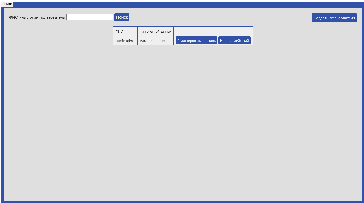
Рисунок 15 – Форма поиска пользователей.
Окно данной формы содержит в себе поля необходимые для создания учетной записи пользователя и кнопку для запуска операции по созданию пользователя.
Вид окна формы создания пользователя представлен на рисунке 16.
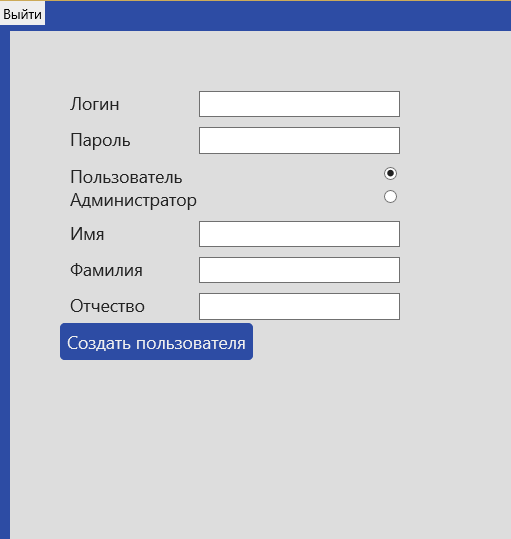
Рисунок 16 – Форма создания пользователя.
Форма отображения моделей, созданных пользователем.
Окно данной формы содержит в себе таблицу, в которой каждой строке соответствует одна модель. В каждой строке содержится название модели, дата ее создания и кнопка, с помощью которой осуществляется переход к форме просмотра результатов моделирования.
Вид окна формы отображения моделей, созданных пользователем, представлен на рисунке 17.
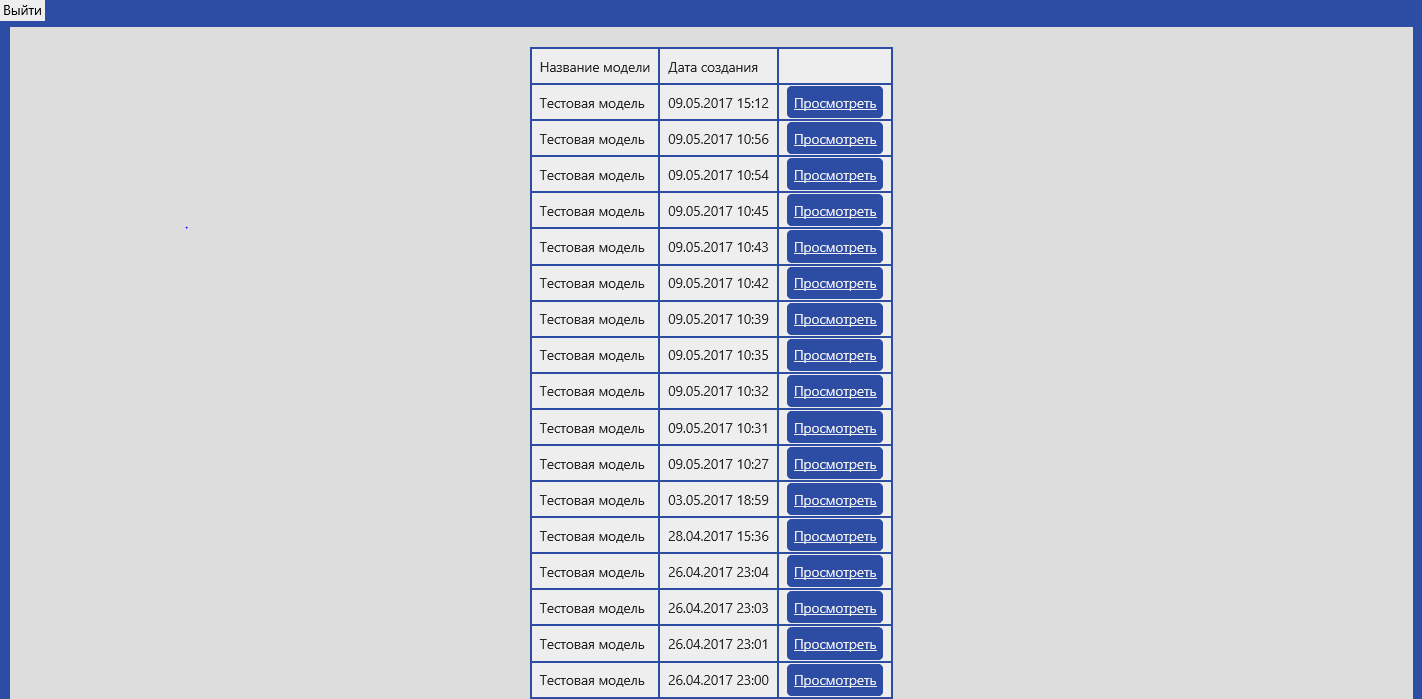
Рисунок 17 – Форма создания пользователя.
Форма просмотра результатов моделирования.
Форму условно можно разделить на две области: область отображения текста модели, область отображения результатов моделирования и текущего состояния модели. В области отображения текста модели отображения текст модели, который был получен системой от пользователя при создании модели. В области отображения результатов моделирования и текущего состояния модели отображаются результаты всех действий, которые пользователь произвел с моделью.
Вид окна формы отображения моделей, созданных пользователем, представлен на рисунке 18.
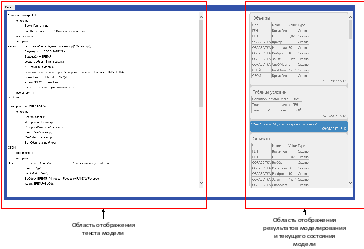
Рисунок 18 – Форма просмотра результатов моделирования.
Для проектируемой системы следующие критерии являются приоритетными:
-
Удобство ввода и редактирования текстового описания модели;
-
Наблюдение за процессом моделирования;
-
Пошаговое выполнение модели;
-
Графическое представление хода моделирования;
-
Полнота сбора статистики;
-
Удобство интерфейса.
Удобство ввода и редактирования текстового описания модели. Данный критерий определяет простоту и скорость безошибочного редактирования представленной в текстовом формате модели. Включает в себя качество структурирования текста, выделения операторов, используемого языка, а также поиска синтаксических ошибок.
Наблюдение за ходом моделирования. Данный критерий определяет возможности для отслеживания изменения состояния модели. Этот критерий может включать в себя наглядность визуализации результатов и прочие инструменты отображения данных о текущем состоянии модели.
Пошаговое выполнение модели. Данный критерий представляет собой оценку удобства пошагового моделирования и возможность наблюдения каждого модельного события. Этот критерий может включать разнообразие пошаговых и других режимов выполнения модели.
Графическое представление модели и хода моделирования. Данный критерий представляет собой оценку наглядности отображения состояния моделируемой системы.
Полнота сбора статистики. Данный критерий представляет собой оценку возможностей сбора статистических данных результата моделирования. Этот критерий может включать в себя оценку визуализации результатов, количества исследуемых параметров и прочие инструменты.